Jak opravit iPhone, který se nezapne
Pokud se váš iPhone nezapne, možná si myslíte, že si budete muset koupit nový. To by mohla být pravda, pokud je problém dostatečně špatný, ale existuje mnoho způsobů, jak se pokusit opravit váš iPhone, než se rozhodnete, že je mrtvý. Pokud se váš iPhone nezapne, vyzkoušejte těchto šest tipů, jak jej vrátit k životu.
Tyto kroky jsou relevantní pro všechny modely iPhone.
2:27
Nabijte baterii vašeho iPhone
Může to znít jako samozřejmost, ale ujistěte se, že ano Baterie iPhonu je zpoplatněno. Chcete-li to vyzkoušet, zapojte svůj iPhone do nabíječky nebo do počítače. Nechte nabíjet 15-30 minut. Může se automaticky zapnout. Možná budete muset pro zapnutí také podržet tlačítko zapnutí/vypnutí.
Pokud máte podezření, že vašemu telefonu došla baterie, ale nabíjení nefunguje, je možné, že vaše nabíječka nebo kabel jsou vadné. Zkuste pro kontrolu použít jiný kabel. (P.S. V případě, že jste neslyšeli, nyní můžete získat Bezdrátové nabíjení pro iPhone, pokud máte iPhone 8 nebo novější.)
Restartujte iPhone
Pokud nabíjení baterie nezapne váš iPhone, další věc, kterou byste měli zkusit, je restartujte telefon. Chcete-li to provést, podržte tlačítko tlačítko on/off v pravém horním rohu nebo na pravé straně telefonu na několik sekund. Pokud je telefon vypnutý, měl by se zapnout. Pokud je zapnuto, můžete vidět posuvník nabízející jeho vypnutí.
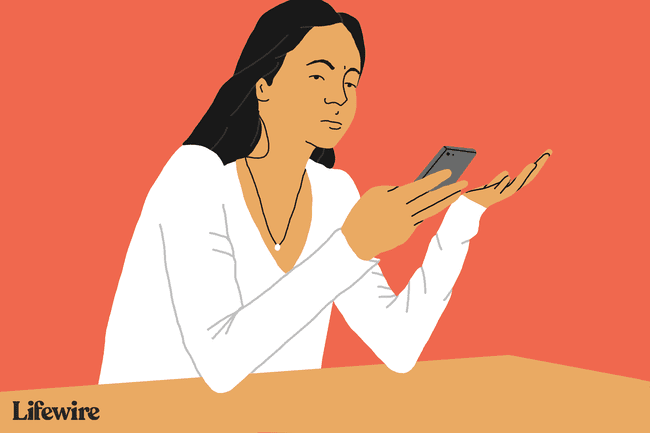
Pokud byl telefon vypnutý, nechte jej zapnout. Pokud byl zapnutý, restartovat jej vypnutím a opětovným zapnutím je pravděpodobně dobrý nápad.
Tvrdý reset iPhone
Pokud standardní restart nepomohl, zkuste tvrdý reset. Tvrdý reset je restart, který vymaže větší část paměti zařízení (ale ne její úložiště. Nepřijdete o data) pro komplexnější reset. Chcete-li provést tvrdý reset:
Obnovte iPhone do továrního nastavení
Někdy je vaše nejlepší sázka obnovení vašeho iPhone do továrního nastavení. Tím se vymažou všechna data a nastavení v telefonu (doufejme, že vy synchronizované to nedávno a zálohoval vaše data). I když se to může zdát extrémní, může to vyřešit spoustu problémů. Normálně byste iPhone obnovili pomocí iTunes, ale pokud se váš iPhone nezapne, zkuste toto:
Připojte svůj iPhone k počítači pomocí kabelu a otevřete iTunes. V levé horní části okna iTunes byste měli vidět ikonu iPhone.
-
Pokud svůj iPhone nevidíte v iTunes, je v režimu obnovení takto:.
- Na iPhonu 8 nebo novějším: Stiskněte a rychle uvolněte Zvýšit hlasitost knoflík. Stiskněte a rychle uvolněte Snížit hlasitost knoflík. Poté stiskněte a podržte Boční dokud neuvidíte obrazovku režimu obnovení.
- Pokud máte iPhone 7 nebo iPhone 7 Plus: Stiskněte a podržte Boční a Snížit hlasitost tlačítka současně. Držte je, dokud neuvidíte obrazovku režimu obnovení.
- Pro iPhone 6s a starší, iPad nebo iPod touch: Stiskněte a podržte obě tlačítka Domov a Horní (nebo Boční) tlačítka současně. Držte je, dokud neuvidíte obrazovku režimu obnovení.
-
Jakmile je váš iPhone v režimu obnovy, klikněte na ikonu zařízení v iTunes.
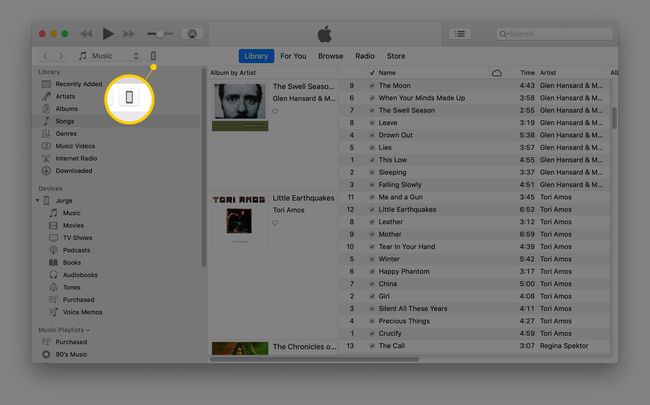
-
Dále klikněte na Vrátit Iphone... knoflík.
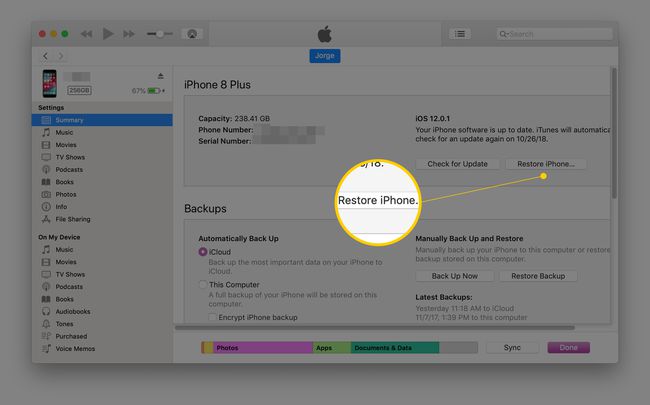
-
Budete dotázáni, zda chcete zálohovat svůj iPhone. To je opravdu dobrý nápad, protože se to chystáte vyčistit. Pokud jste si JISTÍ, že máte nedávnou zálohu, můžete tento krok přeskočit (ačkoli to nedoporučujeme).
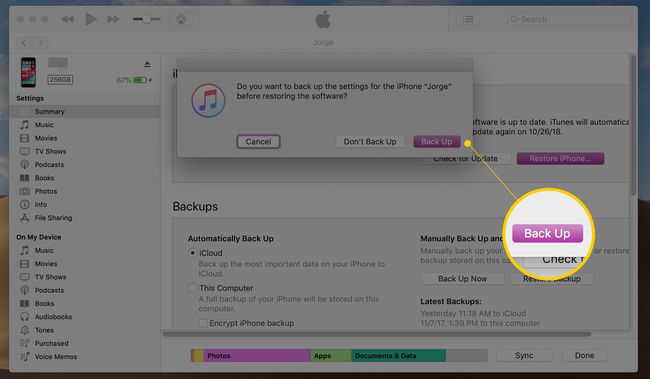
-
Potvrzovací okno se ujistí, že chcete obnovit svůj iPhone. Klikněte Obnovit pokud jste připraveni, a počkejte, až se iPhone po několika minutách restartuje.

Nyní by měl být váš iPhone čistý a nový jako v den, kdy jste jej získali. Buď ho můžete nechat jako nový telefon nebo obnovit ze zálohy právě jsi udělal.
V některých případech můžete při obnově iPhonu narazit na problém, který vám brání v dokončení procesu. Pokud narazíte na tento problém, zjistěte, jak jej vyřešit Jak opravit chybu iPhone 4013.
Přepněte iPhone do režimu DFU
V některých situacích se váš iPhone nemusí zapnout, protože se nespustí nebo při spouštění se zasekne na logu Apple. To se může stát po útěku z vězení nebo když se o to pokusíte nainstalovat aktualizaci iOS a to selže. Pokud čelíte tomuto problému, přepněte telefon do režimu DFU tudy:
Ujistěte se, že iTunes běží a že jste vypnuli svůj iPhone. Připojte svůj iPhone k počítači.
Podržte tlačítko tlačítko on/off na 3 sekundy, pak to nechte být.
-
Rychle stiskněte tlačítko pro zvýšení hlasitosti, rychle stiskněte tlačítko pro snížení hlasitosti a podržte boční tlačítko, dokud obrazovka nezčerná. Aniž byste uvolnili boční tlačítko, podržte tlačítko snížení hlasitosti několik sekund. Uvolněte boční tlačítko a zároveň držte tlačítko snížení hlasitosti stisknuté ještě několik sekund. Otevřete iTunes a postupujte podle pokynů.
*Stiskněte a podržte tlačítko snížit hlasitost tlačítko na levé straně vašeho iPhone ještě pořád přidržením Zapnuto vypnuto tlačítko na cca 10 sekund*
Pro iPhone 6 a starší podržte stisknuté tlačítko tlačítko on/off a tlačítko Home dohromady asi 10 sekund.
-
Uvolněte tlačítko zapnutí/vypnutí, ale držte tlačítko pro snížení hlasitosti (na iPhonu 6 nebo starším podržte Domov dolů) po dobu asi 5 sekund.
Pokud se zobrazí zpráva „zapojte se do iTunes“, podrželi jste tlačítka příliš dlouho. Začít znovu.
Pokud obrazovka zůstane černá a nic se nezobrazí, jste ve hře Režim DFU. Postupujte podle pokynů na obrazovce v iTunes.
Nemáte dostatek místa pro aktualizaci vašeho iPhone? Podívejte se na náš článek pár tipů, které vám pomohou dokončit práci.
Resetujte senzor přiblížení iPhone
Další vzácnou situací, která způsobí, že se váš iPhone nezapne, je porucha v senzor přiblížení která ztlumí obrazovku iPhonu, když jej přiložíte k obličeji. To způsobí, že obrazovka zůstane tmavá, i když je telefon zapnutý a není blízko vašeho obličeje. Chcete-li resetovat senzor přiblížení vašeho iPhone:
Proveďte a Tvrdý restart na vašem iPhone pomocí pokynů z výše uvedeného článku.
Když se telefon restartuje, obrazovka by měla fungovat.
Klepněte na Nastavení aplikace.
Klepněte Všeobecné.
Klepněte Resetovat.
Klepněte Resetovat všechna nastavení. Tím se vymažou všechny vaše preference a nastavení na iPhonu, ale nesmaže se vaše data.
Pokud se váš iPhone stále nezapne
Pokud se váš iPhone po všech těchto krocích nezapne, problém je pravděpodobně příliš vážný na to, abyste jej vyřešili sami. Musíte kontaktovat Apple domluvte si schůzku v Genius Baru. Během této schůzky Genius váš problém buď vyřeší, nebo vám dá vědět, kolik stojí oprava. Zkontrolujte stav záruky vašeho iPhone před schůzkou, protože by vám to mohlo ušetřit peníze na opravy.
Samozřejmě existují situace, kdy dochází k opačnému problému: váš iPhone se nevypne. Pokud čelíte tomuto problému, zjistěte, co se děje a jak jej vyřešit Zde je návod, jak opravit iPhone, který se nevypne.
